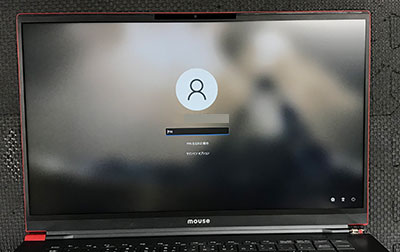mouseのノートパソコンx5-aR7RNIAR-Aの液晶割れでパソコン修理の依頼がありました。
今回のパソコン修理は宅配便を利用して送っていただいております。
x5-aR7RNIAR-Aの修理実績
【故障のお問い合わせ内容】
ノートpcにモノを挟んだまま閉じたため、液晶が破損 HDMIで外部モニターでの出力は問題無いため、液晶パネルのみ交換したい。
パソコンが到着し電源を入れて画面の状態を確認させていただきましたが、右下に記述が入ったことで全体に表示不良が出ております。
なんとかmouseのロゴが見え、そのまま待機をするとログイン画面まで見ることはできました。
内蔵されているSSDなどに影響が出ていないと判断できますので、パネル交換のみをしていきたいと思います。

液晶の分解をしていく中でまずは内蔵されているバッテリーを外していきます。
本体を裏返して全てのネジを外していきます。

裏蓋を外すことができると中央あたりにバッテリーとロジックボードが接続されている箇所がありますが、矢印部分をスライドさせるようにすればバッテリーのコネクターを外すことができます。
※バッテリー自体を外す必要はありません。

ここからは液晶側の分解に入ります。
液晶パネルを取り外すにはフレーム部分(枠)を外していくのですが、画像のように工具を差し込み剥がしていきます。
x5-aR7RNIAR-Aの枠は両面テープのみで接着されてタイプです。

液晶パネルの周りについているフレーム 部分を剥がすことができました。

下側にはマウスと刻印されているベゼル部分がありますが、この部分はプラスチックのパーツです。
工具を差し込み軽くこじるようにすれば爪が外れていく感触がわかると思います。

枠とベゼルを外すことができれば液晶がむき出しの状態になっていますが、液晶パネル自体はネジ止めされておらず背面パネルに両面テープで接着をされております。
画像のように両面テープをピンセットなどで掴み、引っ張るようにしていけば、するっとテープ部分が剥がれていきます。

カメラ部分のすぐ下あたりにも両面テープがありますのでヘラを入れたりして剥がしていきます。

液晶パネルを接着しているテープ部分を剥がすことができれば液晶パネルが動かせますので、キーボード側まで倒してしまいます。
液晶パネルの背面には液晶ケーブルが接続されておりますので断線させないように注意をしながら外していきます。
液晶パネルを取り外すことができておりますので、新しく用意をした部品と交換をし逆の手順で組み込みをしていきます。
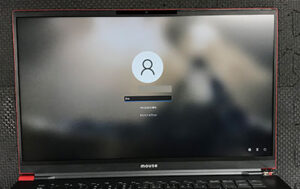
全ての組み込みが終了し電源を入れた状態になりますが、画面の色合いも正常に戻りきれいに映るようになりました。
ログイン画面が見れておりますのでこのままパスコードなどを入力すれば今までのデータを使ってノートパソコンが使えるようになっております。
当社でパソコンの液晶修理を行う場合はお客様のデータを初期化したりしませんのでご安心くださいませ。
mouse x5-aR7RNIAR-Aの液晶交換修理にかかった時間は?
作業開始から終了までにかかった時間は45分程度となりました。
宅配便を利用した修理のためにすぐにお渡しとはいきませんが、在庫があるタイプでしたので即日修理で直すことができております。
mouse x5-aR7RNIAR-Aを宅配便を使って修理をする方法
お見積もり金額、修理内容に問題がなければ、ノートパソコンを当店まで送料元払いで発送して頂きます。
(梱包は出来る限り厳重にお願いします。)
お客様にて梱包が終わりましたら各運送会社まで直接持ち込みをして頂くか、集荷依頼(無料)してください。
◯ ヤマト運輸(クロネコヤマト)集荷依頼
◯ 佐川急便集荷依頼
◯ ゆうパック(郵便局)集荷依頼 TEL:0800-0800-111
mouse x5-aR7RNIAR-Aの買取も可能
当店はパソコン修理店になりますが、mouse x5-aR7RNIAR-Aの買取も行なっております。
今回のように故障がある状態で通常の買取店に買取査定をお願いすると、ジャンク品扱いという形になってしまい、思ったような買取金額にならないかと思われますが、当社では使えるパーツとしての査定を行うために減額査定でお悩みの場合は一度当社で買取査定の依頼をして頂ければと思います。